客服热线
186-8811-5347、186-7086-0265
官方邮箱
contactus@mingting.cn
添加微信
立即线上沟通

客服微信
详情请咨询客服
客服热线
186-8811-5347、186-7086-0265
官方邮箱
contactus@mingting.cn
2022-05-02 来源:金山毒霸电脑优化作者:电脑技巧&问题
在日常工作生活中,经常会有需要录屏的时候,那如何在电脑上进行录屏呢?迅捷屏幕录像工具是一款好用的录屏工具,下面就来看一下它的操作过程吧。
第一步、安装迅捷屏幕录像工具,然后点击进入首页,就可以看到一些录屏的设置,根据自己的需要选择一下就可以了。
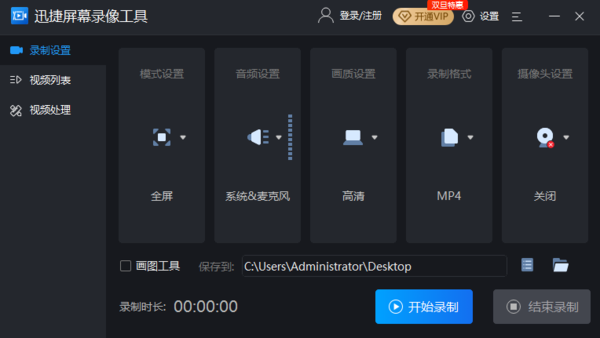
第二步、设置完成之后,点击开始录制就可以开始录屏了,也支持快捷键和悬浮窗快速开始录屏或者是停止录屏。
第三步、录屏完成之后,
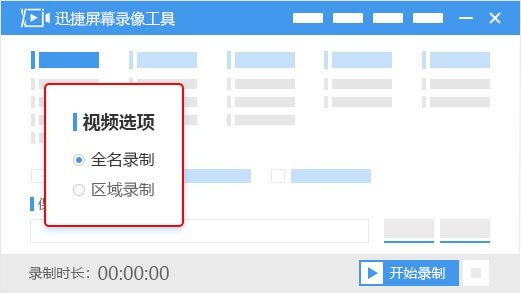
第四步、点击视频能够选择一些操作,包括播放、重命名、打开文件夹和视频分割,还是很方便的。
在录屏的过程中有两个比较好用的功能,有需要的也可以选择使用:
①支持录制鼠标效果,包括鼠标点击效果、点击声音,以及鼠标的轨迹效果,第一次使用的时候需要在设置中自己手动打开,颜色自己都可以设置,可以用在教程、游戏录制等方面。
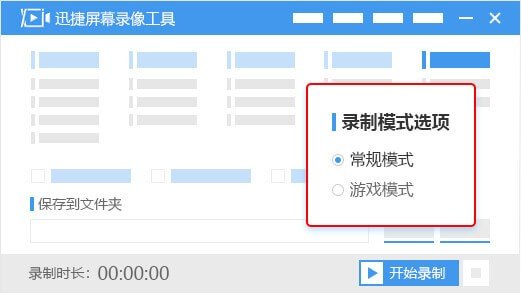
②在录制的过程中,可以使用悬浮窗中的画图工具,对视频进行形状、文字、箭头类的标注,可以用在网课、软件教程录制等方面。
上述就是迅捷屏幕录像工具录制屏幕的过程,希望能够帮到大家。
最后,小编给您推荐,想要了解更多文档使用技巧和数据恢复的问题,请持续关注金山毒霸官网文件/文档服务专区!
上一篇:电脑玩游戏卡死